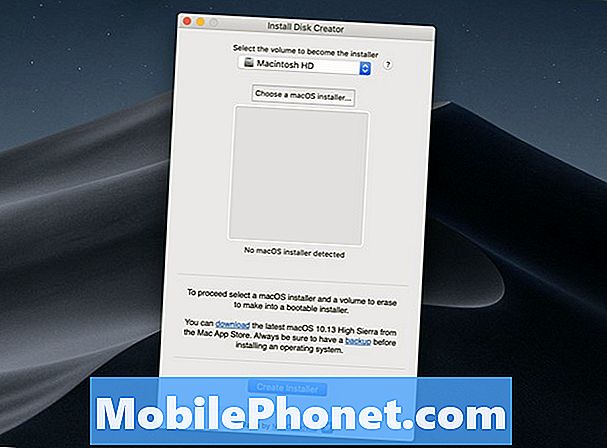Innehåll
Det gick inte att skicka SMS eller sms på din Samsung Galaxy A8 (2018) telefon? Om så är fallet kan det här inlägget kanske hjälpa dig. Läs vidare och lär dig vad du ska göra för att hantera det här problemet.
Problem med att skicka och ta emot textmeddelanden eller SMS beror oftare på nätverksfel, om inte programvaruproblem på din enhet. Det finns också några tillfällen när problemet tillskrivs kontoproblem som vad som händer om du glömmer att lösa dina tidigare eller utestående ansvarsförbindelser med din tjänsteleverantör / operatör. Men det värsta bland de möjliga orsakerna är hårdvaruskador. Även om detta kanske inte är fallet i nya enheter kan det och kan hända på grund av omständigheter. I det här inlägget hanteras är en liknande fråga på den nya Samsung Galaxy A8 (2018) -smartphone. Så om du har problem med att skicka eller ta emot text- eller SMS-meddelanden på samma enhet kan du gärna hänvisa till detta sammanhang.
För smartphone-ägare som hittade vår webbplats när de försökte hitta en lösning, försök se om din telefon är en av de enheter vi stöder. Om det är det, besök sedan felsökningssidan för den enheten, bläddra igenom den för att hitta problem som liknar din och använd gärna våra lösningar och lösningar. Men om du fortfarande behöver vår hjälp efter det, fyll i vårt Android-frågeformulär och tryck på skicka för att kontakta oss.
Så här felsöker du Galaxy A8 2018 som inte kan skicka / ta emot textmeddelanden
Innan du felsöker din enhet, kontrollera och se till att din telefon har service. Du kanske använder enheten i ett område som redan är utanför nätverkets täckning så att din telefon inte får någon tjänst. Se signal- / nätverksstyrkaindikatorn på telefonens statusfält och se till att den har minst 1 eller 2 signalfält uppåt. Annars måste du hitta en plats där god eller ännu bättre signal är tillgänglig.
Om signalen är bra men sändning eller mottagning av SMS fortfarande inte fungerar som avsett, kan du fortsätta med dessa lösningar och försöka åtgärda alla systemfel som hindrar din telefon från att skicka / ta emot textmeddelanden.
Första lösningen: Rensa meddelandeappens cache och data.
Tillfälliga filer och data som lagras i Messaging-appens cachemappar kan också påverka appens huvudfunktioner. Dessa cachar eller tillfälliga filer kan krascha någon gång och så småningom utlöser relevanta fel. För att försäkra dig om att detta inte är orsaken till detta problem, försök att rensa cacheminnet och data i din meddelandeprogram. Här är hur:
- Öppna Appar skärm.
- Knacka inställningar.
- Knacka Appar.
- Välj Alla appar.
- Bläddra ner för att hitta Meddelanden och tryck sedan på den.
- Knacka Lagring.
- Välj alternativet till Rensa cache eller Radera data.
För att slutföra processen, gör en mjuk återställning eller starta om telefonen.
Det är också möjligt att din nätoperatörs meddelandecentralnummer i enhetens inställningar antingen saknas eller är felaktigt. Det betyder att du först måste ställa in eller redigera nätoperatörens meddelandecentralnummer för att du ska kunna skicka och ta emot SMS som avsett. Så här ska du göra:
- Öppna Appar skärm.
- Knacka Meddelanden.
- Tryck på 3-punkt eller Mer ikonen för att visa fler alternativ.
- Knacka inställningar.
- Knacka Fler inställningar.
- Knacka Textmeddelanden.
- Lokalisera Meddelandecenter. Vanligtvis hittar du meddelandecentrets nummer för din nätoperatör under det.
- Tryck på om meddelandecentrets nummer är felaktigt eller saknas Meddelandecenter.
- Ange sedan din nätoperatörs meddelandecentralnummer.
- Slutligen knacka på UPPSÄTTNING för att tillämpa de nya ändringarna.
- Starta om telefonen och försök sedan skicka ett textmeddelande.
Om du inte vet vilken information eller vilket nummer du ska ange kan du kontakta din nätoperatör eller kolla nätverksoperatörens webbplats för att se eller verifiera och deras meddelandecentralnummer istället.
RELEVANTA INLÄGG:
- Så här fixar du en Samsung Galaxy A8 2018 som visar inget SIM-kortfel (enkla steg)
- Så här fixar du Samsung Galaxy A8 2018 som inte slås på (enkel fix)
- Så här fixar du Samsung Galaxy A8 2018 som har fastnat i oändlig startloop (enkla steg)
- Så här fixar du Samsung Galaxy A8 2018 med en flimrande skärm (enkla steg)
- Så här fixar du Samsung Galaxy A8 2018 med Black Screen of Death (enkla steg)
Andra lösningen: Mjuk återställning / starta om din telefon.
Mindre programvarufel och -fel orsakar ofta mindre problem. Om det här är första gången du stöter på fel eller problem med att skicka eller ta emot SMS på din Samsung A8 2018-telefon, är det troligtvis ett slumpmässigt fel som orsakar problem. För att utesluta detta kan det hjälpa att utföra en mjuk återställning eller omstart av enheten. Och för att göra det, följ bara dessa steg:
- Håll ned Strömknappen och den Volym ned-knapp samtidigt i cirka 10 sekunder eller tills din enhet startar om.
Alternativt kan du göra det vanliga omstartsproceduren med följande steg:
- tryck på Strömknappen i några sekunder eller tills telefonen stängs av.
- Tryck sedan på efter 30 sekunder Strömknappen igen för att slå på telefonen igen.
Skapa ett test-SMS och se om du nu kan skicka och ta emot det på din telefon.
Tredje lösningen: Ta bort och installera om SIM-kortet.
Att ta bort och installera om SIM-kortet kan också hjälpa till, särskilt om du får SIM-relaterade eller nätverksrelaterade fel när du försöker skicka SMS till din telefon. Det är ett annat sätt att åtgärda tillfälliga fel som kan ha orsakat konflikt med SIM-kortsystemet eller telefonens nätverksfunktioner. Så här tar du bort och installerar om SIM-kortet på din Samsung A8 2018:
- För in utmatningsstiftet i det lilla hålet för att lossa och skjuta ut brickan.
- Dra försiktigt ut facket från fackfacket.
- Ta ut SIM- eller USIM-kortet från facket och undersök om det finns synliga tecken på skador som repor eller bucklor. Om allt ser bra ut för dig, placera SIM-kortet tillbaka i facket med guldkontakterna vända nedåt.
- Tryck försiktigt SIM- eller USIM-kortet i facket för att säkra det.
- Sätt tillbaka facket i fackfacket.
- Kontrollera och se till att facket sitter fast och starta sedan om telefonen.
Skapa ett testmeddelande (SMS) efter det startar upp för att se om allt fungerar som avsett.
Fjärde lösningen: Återställ nätverksinställningar.
Ogiltiga nätverksalternativ och relevanta inställningar kan också vara den bakomliggande orsaken. Om du råkar konfigurera din enhet innan problemet startade är det troligtvis felaktiga inställningar som är skyldiga. För att åtgärda felet kan du bara återställa ändringarna till hur de tidigare konfigurerades. Men om detta inte är möjligt kan det vara ett alternativ att återställa nätverksinställningar. Denna återställning tar bort alla dina nuvarande nätverkskonfigurationer inklusive Wi-Fi-nätverk och Bluetooth. Om du vill fortsätta, notera dina Wi-Fi-lösenord eftersom du måste ange dem senare när du konfigurerar Wi-Fi på din telefon igen. Följ sedan dessa steg för att återställa nätverksinställningarna på din Samsung A8 2018-telefon:
- Knacka inställningar hemifrån.
- Bläddra till och knacka på Allmän förvaltning.
- Välj Återställa från nästa alternativ.
- Knacka Återställ nätverksinställningar.
- Läs och granska informationen som visas och välj sedan Återställ nätverksinställningar på nytt.
- Knacka Återställa igen för att bekräfta och starta processen för återställning av nätverksinställningar.
Din telefon startas om automatiskt när återställningen är klar. Konfigurera dina nätverksinställningar och skapa ett test-SMS-meddelande för att skicka och ta emot. Om sändning eller mottagning av SMS fortfarande inte fungerar som avsett kan du överväga andra alternativ.
Sök mer hjälp
Du kan välja att eskalera problemet till din tjänsteleverantör eller operatör om tidigare metoder misslyckades med att lösa problemet och att din Samsung A8 2018-smartphone fortfarande inte kan skicka eller ta emot textmeddelanden. Det kan finnas några problem med ditt konto som måste lösas först för att dina tjänster ska kunna återupptas. Be dem också att kontrollera deras strömavbrott eller verifiera nätverkssystemets status för att avgöra om problemet beror på pågående avbrott.
Annars kan du kontakta Samsungs support för att rapportera problemet, särskilt om problemet har uppstått efter installationen av en ny Android-uppdatering. I det här fallet kanske du har att göra med ett problem efter uppdateringen som kräver en fix-patch från Samsung.
Anslut till oss
Vi är alltid öppna för dina problem, frågor och förslag, så kontakta oss gärna genom att fylla i det här formuläret. Detta är en kostnadsfri tjänst som vi erbjuder och vi debiterar dig inte ett öre för det. Men observera att vi får hundratals e-postmeddelanden varje dag och det är omöjligt för oss att svara på var och en av dem. Men var säker på att vi läser varje meddelande vi får. För dem som vi har hjälpt kan du sprida ordet genom att dela våra inlägg till dina vänner eller genom att helt enkelt gilla vår Facebook- och Google+ sida eller följa oss på Twitter.
Inlägg som du kanske också vill kolla in:
- Så här fixar du en Samsung Galaxy A8 2018-smartphone som inte laddas [Laddningstips och felsökningsguide]
- Så här fixar du SD-kort som inte upptäcktes fel på din Samsung Galaxy A8 2018 (enkla steg)
- Så här fixar du Wi-Fi-anslutning som fortsätter att släppa på din Samsung Galaxy A8 2018 (enkla steg)
- Så här återställer du en frusen Samsung Galaxy A8 2018 (enkla steg)
- Så här fixar du Samsung Galaxy A8 2018 med ”fuktavkänt” -fel (enkla steg)